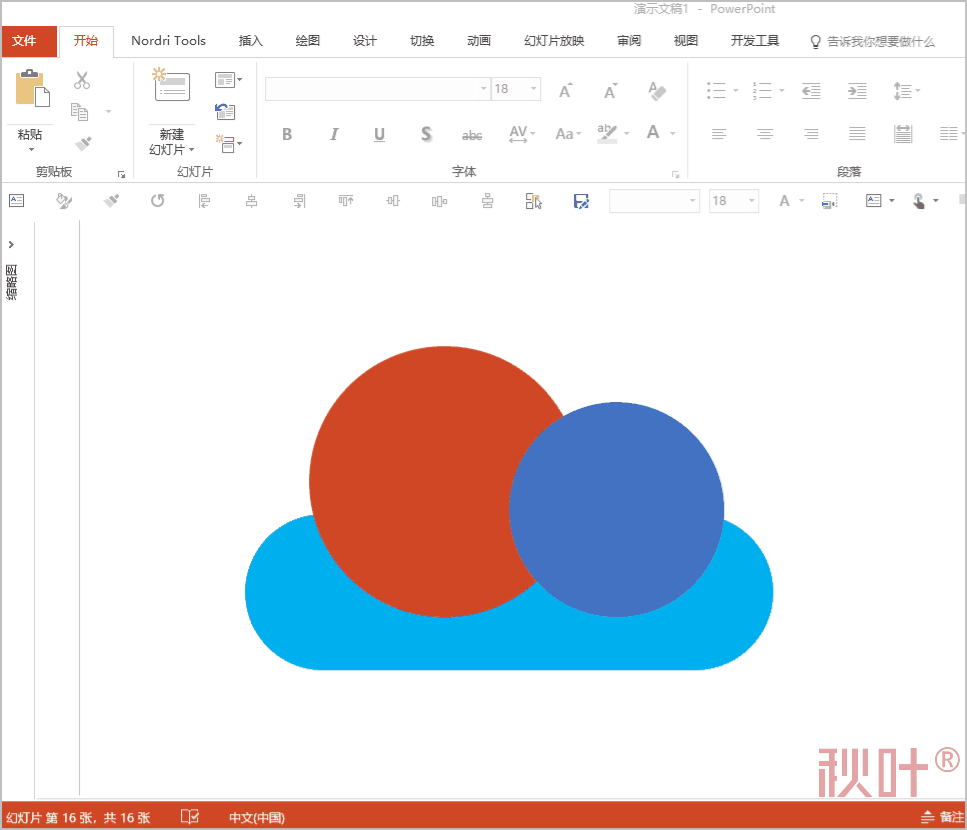大家好,我是邱小野~
几个月前做ppt很炫的软件,微软宣布将于2018年秋季正式发布Office 2019公共预览版。
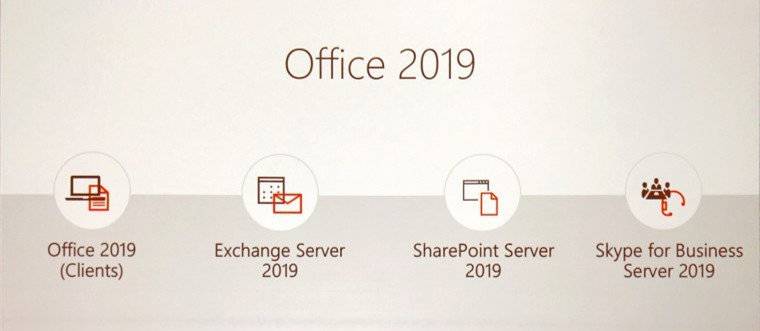
不到一年的时间,我们又可以看到新版Office了。 想想还是有点小激动~
虽然不知道微软在2019年的版本中会有什么大动作,但根据以往的惯例,每次重大版本更新都会有让人眼前一亮的功能。
那么今天我们就来盘点一下Microsoft PowerPoint从2007年版本开始的各个版本中的惊人功能。

PowerPoint 2007
❶ 排版工具——SmartArt
2007年的版本除了在操作界面上首次采用至今沿用的功能区界面外,还增加了排版工具——SmartArt。 该功能位于[插入]菜单下。
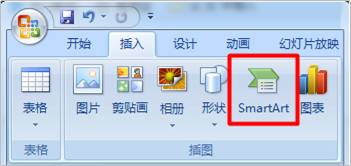
这个功能可以帮助我们快速将单调的文字转化为形状与文字相结合的规则布局。 这是一个简单的例子:
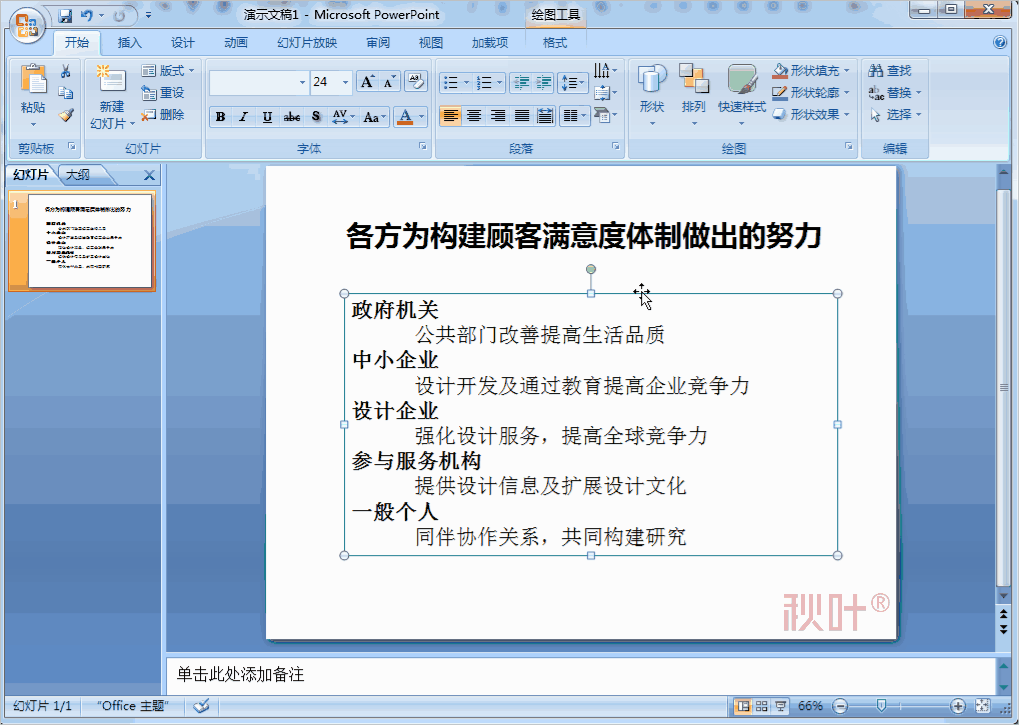
使用此功能,即使您对内容布局一无所知,也可以轻松完成简单的PPT制作。

PowerPoint 2010
2007版本在PPT中集成了图像处理功能,2010版本中做ppt很炫的软件,图像处理功能得到了进一步增强。

❶去除背景
利用背景去除功能和简单的图像拾取,我们可以轻松地选择和涂抹图像中所需的部分,而无需借助PS等专业软件。
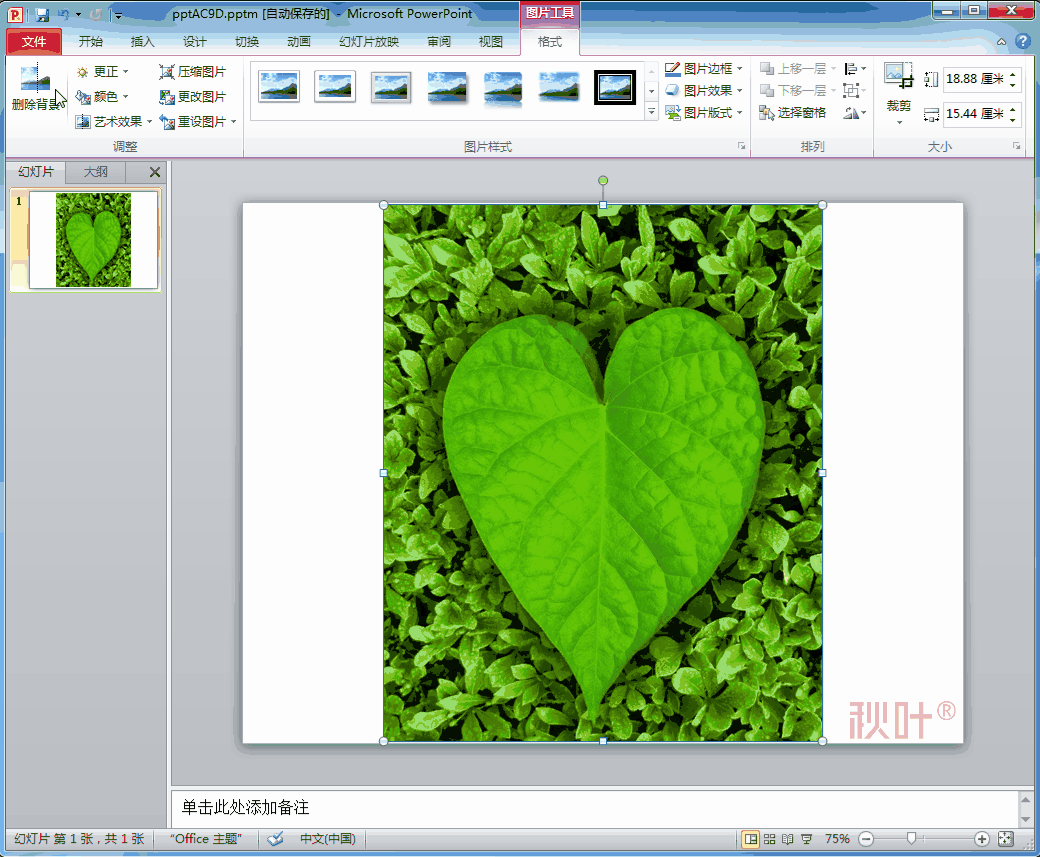
❷艺术效果
以前我们只能简单地修改PPT中图片的整体颜色,但在2010版本中,微软增加了图片艺术效果功能,让我们可以快速完成图片的风格化转换。
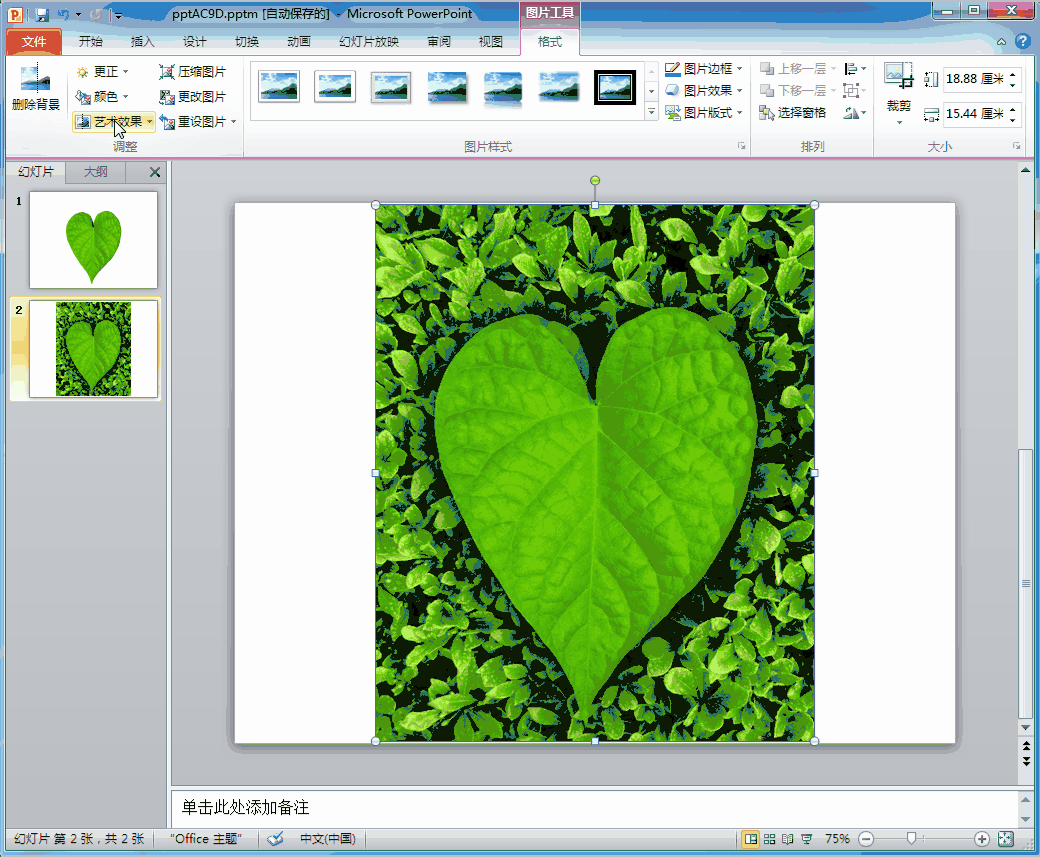
之前我也写过一篇文章讲解图片艺术效果在PPT中的应用。
❸图片版SmartArt
SmartArt功能在Office 2010版本中得到了进一步增强,支持图片的直接转换。 选择图片后,点击【图片工具】-【图片布局】,选择你想要的布局,软件会自动帮你转换。
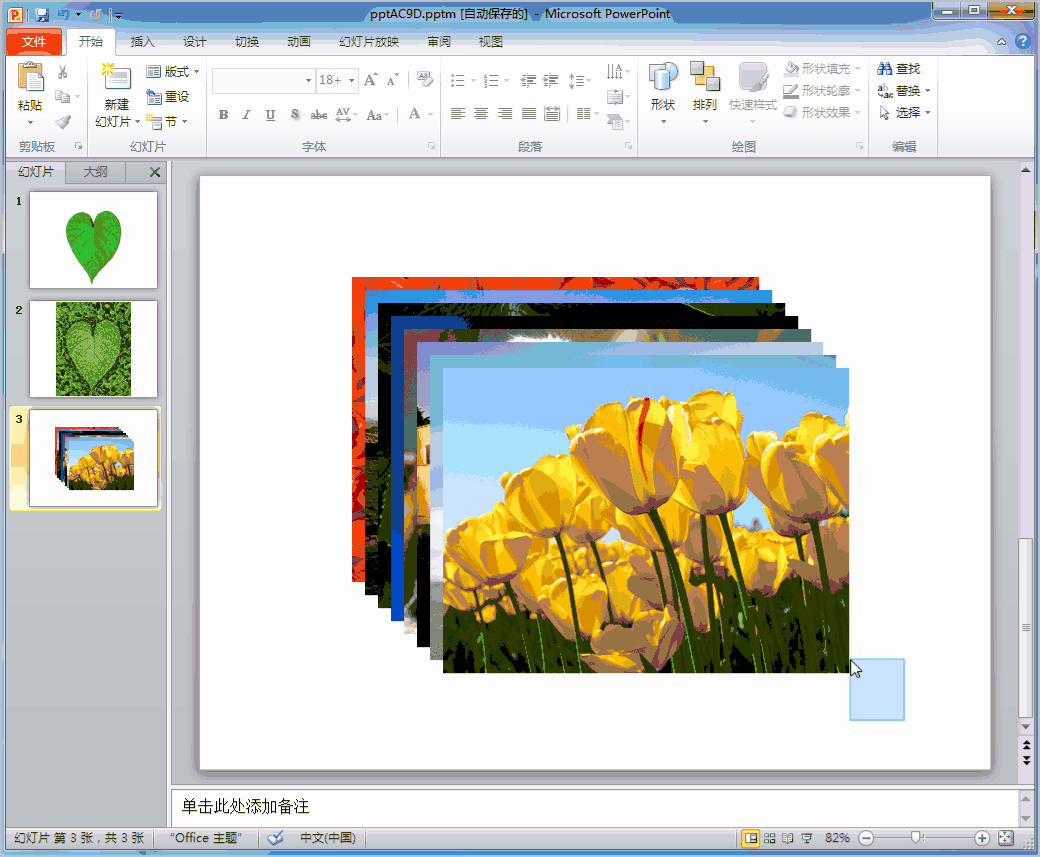

PowerPoint 2013
❶ 颜色选择器
PowerPoint 2013版本新增的重要功能——颜色选择器,让我们能够轻松地从优秀的设计中学习色彩搭配。
视觉对比? 还记得手动输入RGB颜色值吗? 有了这个功能,这些黑魔法就不再需要了!
颜色选择器可以帮助我们“窃取”形状的颜色:
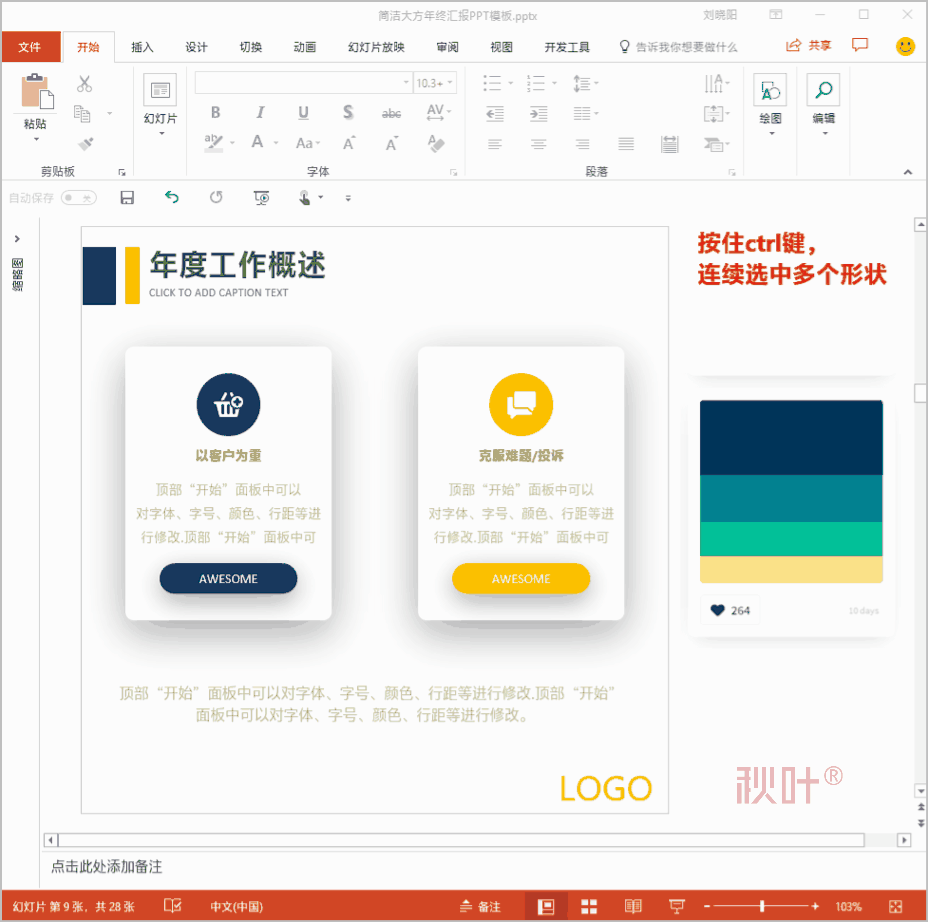
它可以帮助我们“窃取”文本的颜色:
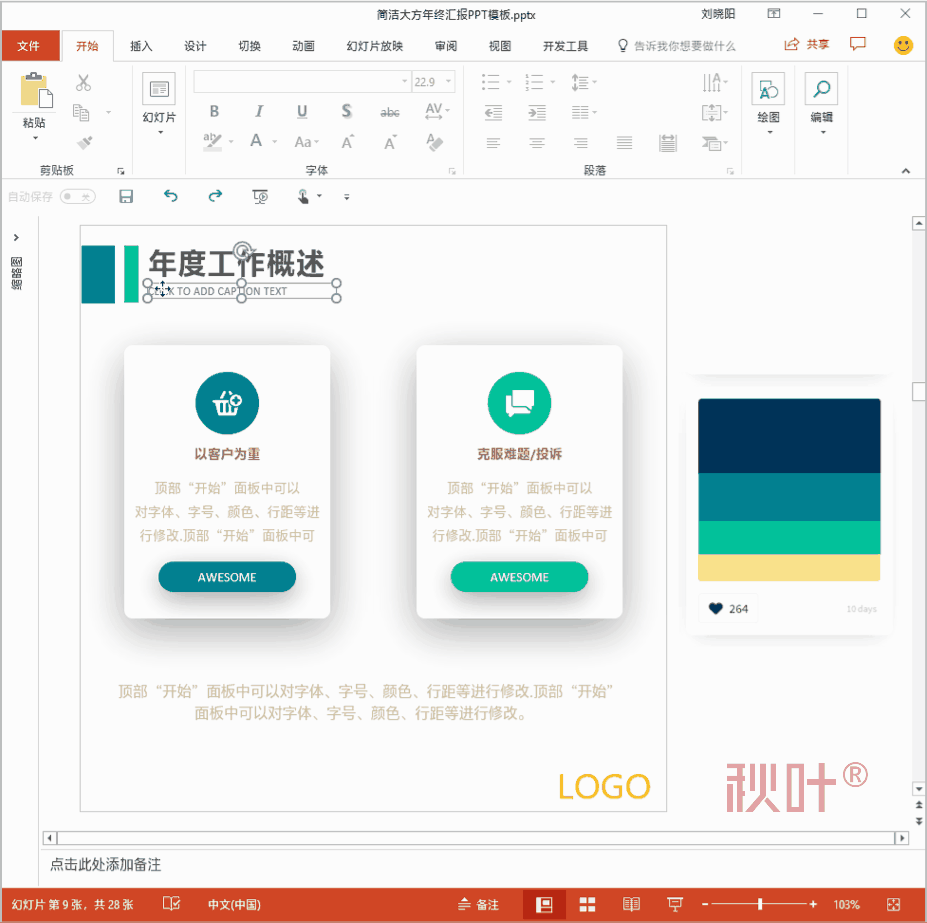
你甚至可以在PPT软件界面之外窃取颜色:
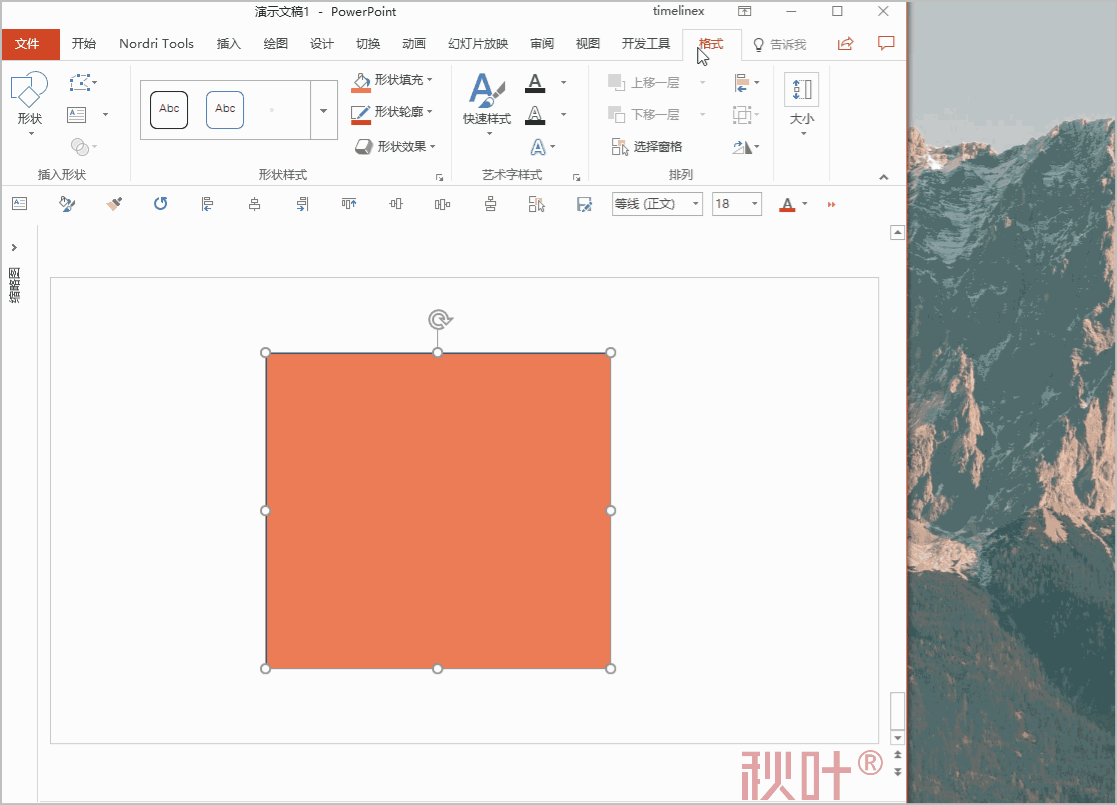
❷ 炫酷的切换动画
微软在PowerPoint 2013的切换动画上也下了很大的功夫,添加了很多很酷的切换效果。

创建带有窗帘效果的开场动画:
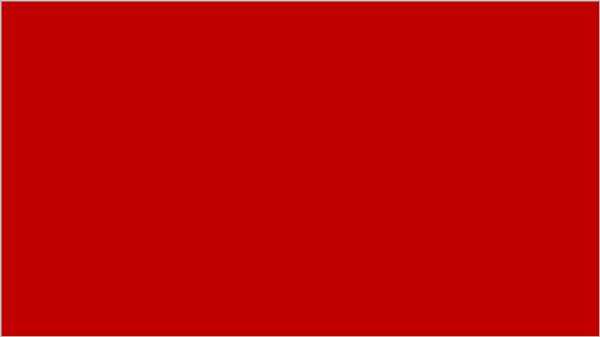
创建具有漩涡效果的炫酷过渡页面:
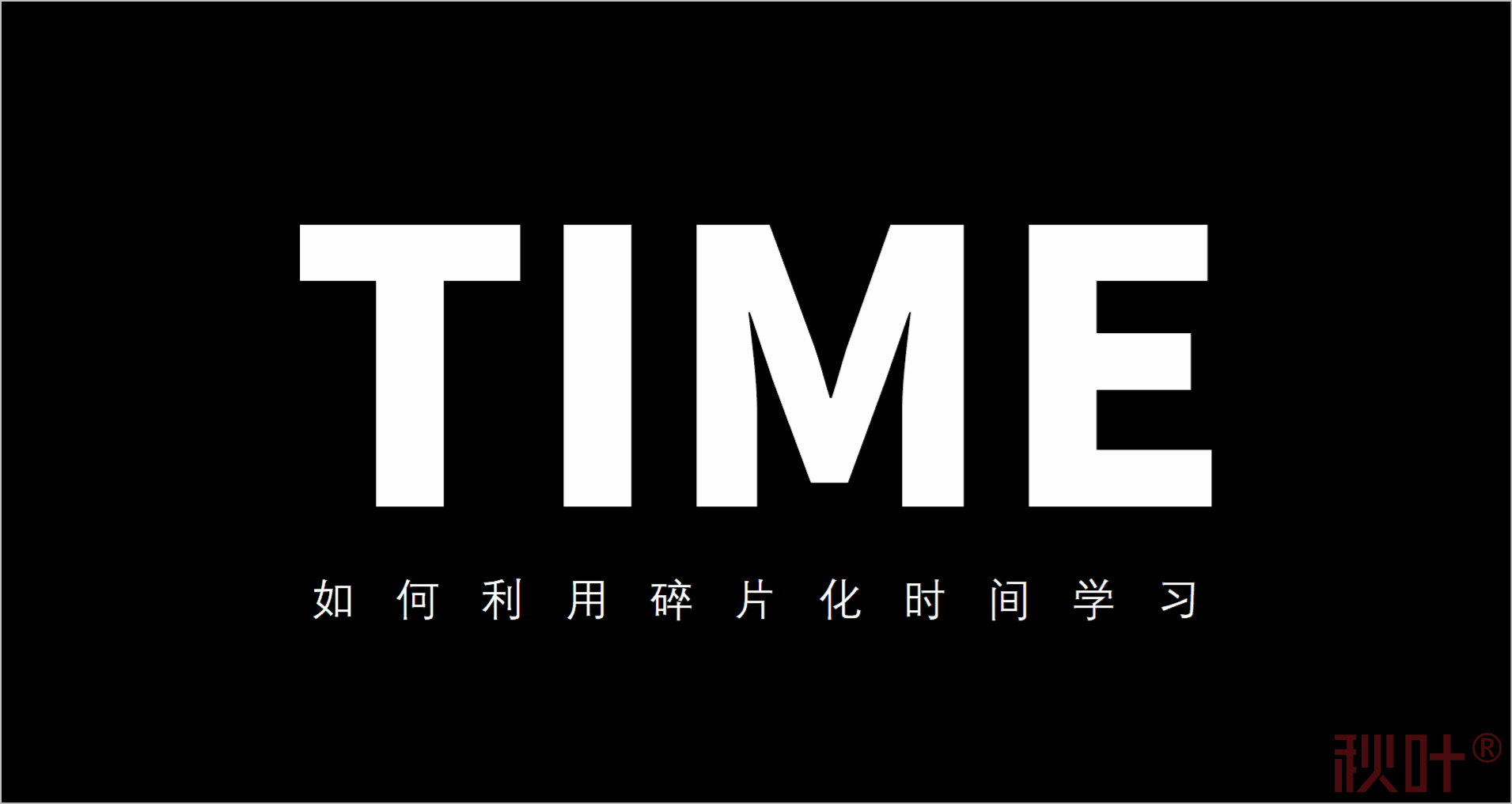
创建带有棋盘效果的LOGO墙动画:
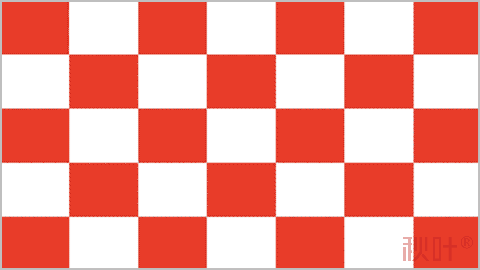
看完之后你心动了吗?
以前需要使用外部素材或专业设计软件的动画,现在只需一次切换效果即可轻松实现。 如果你想学习更多炫酷的切换动画应用,请前往《学习秋叶PPT动画》。 〜
❸ 合并形状
我想在 PPT 中使用图标,但找不到合适的图标,我该怎么办?
PowerPoint 2013的新功能【合并形状】可以让你手动创建自定义形状~
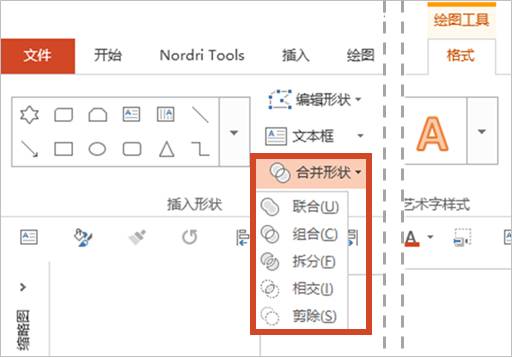
合并形状函数概述:
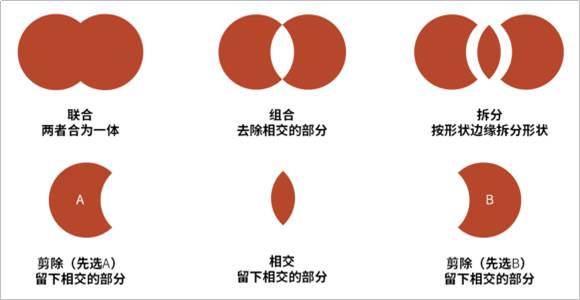
简单操作演示: